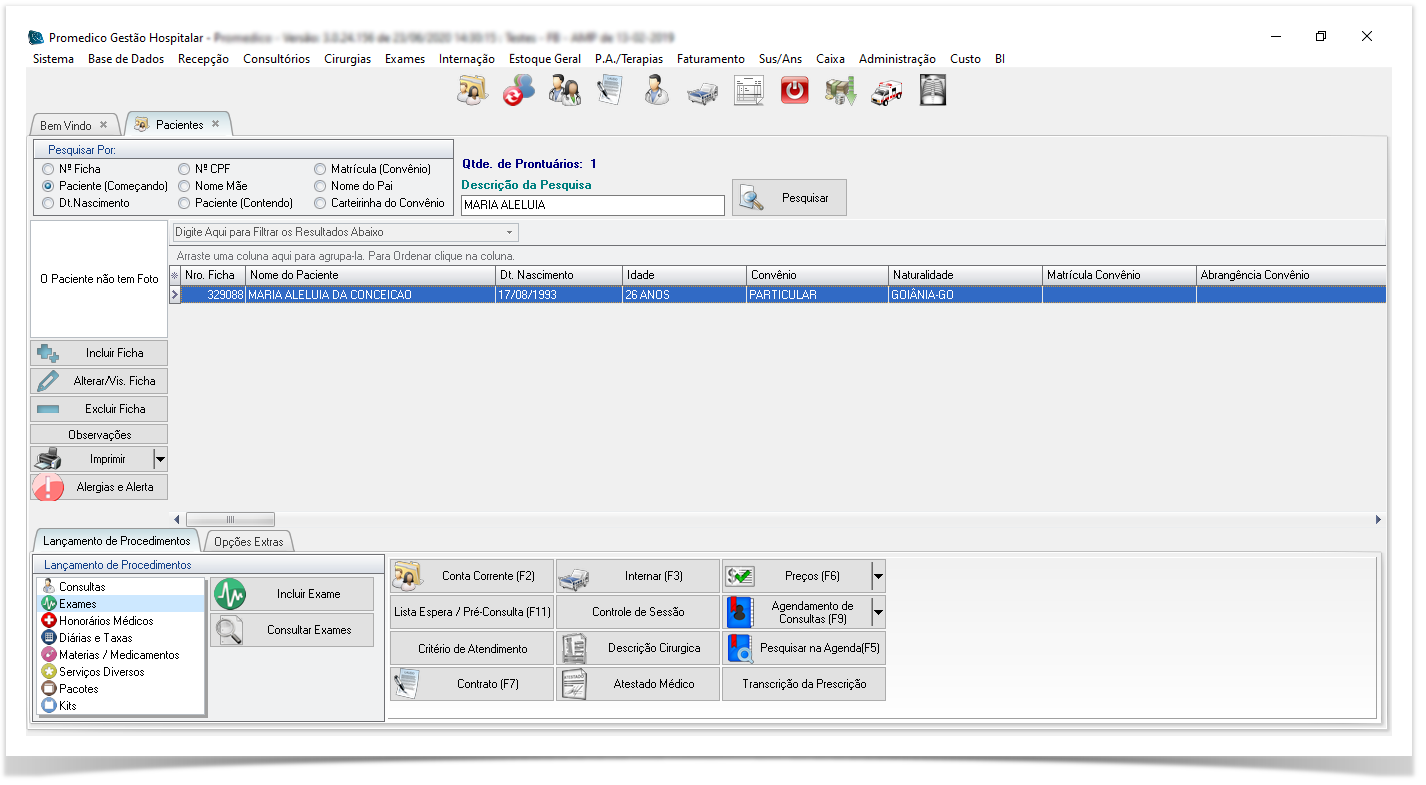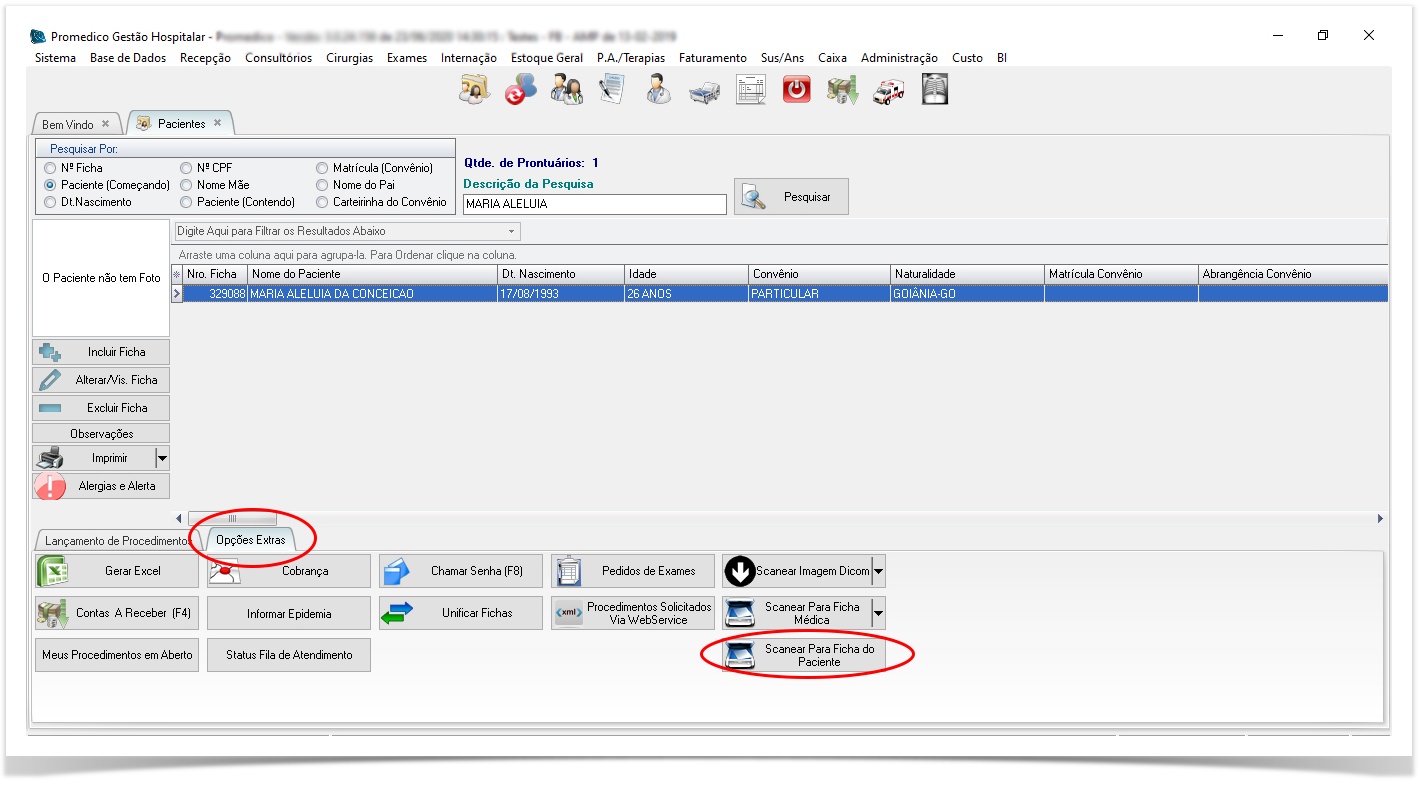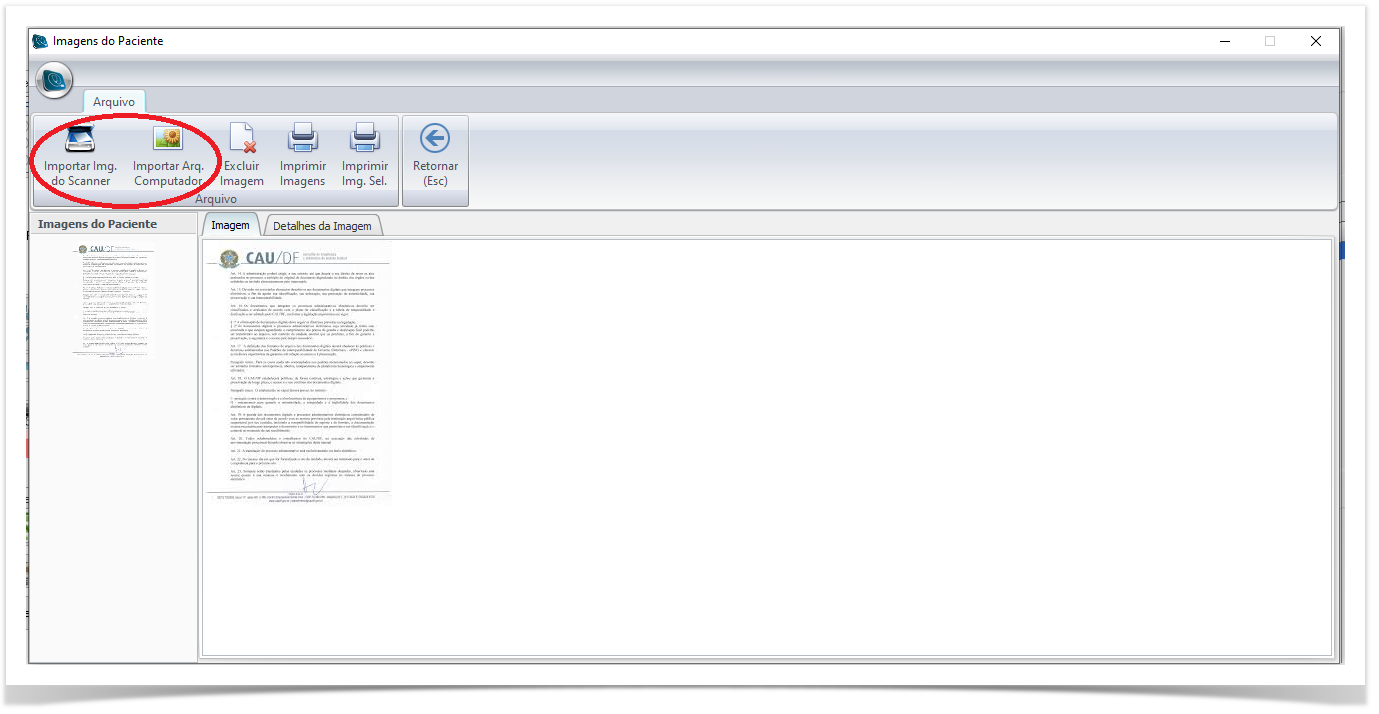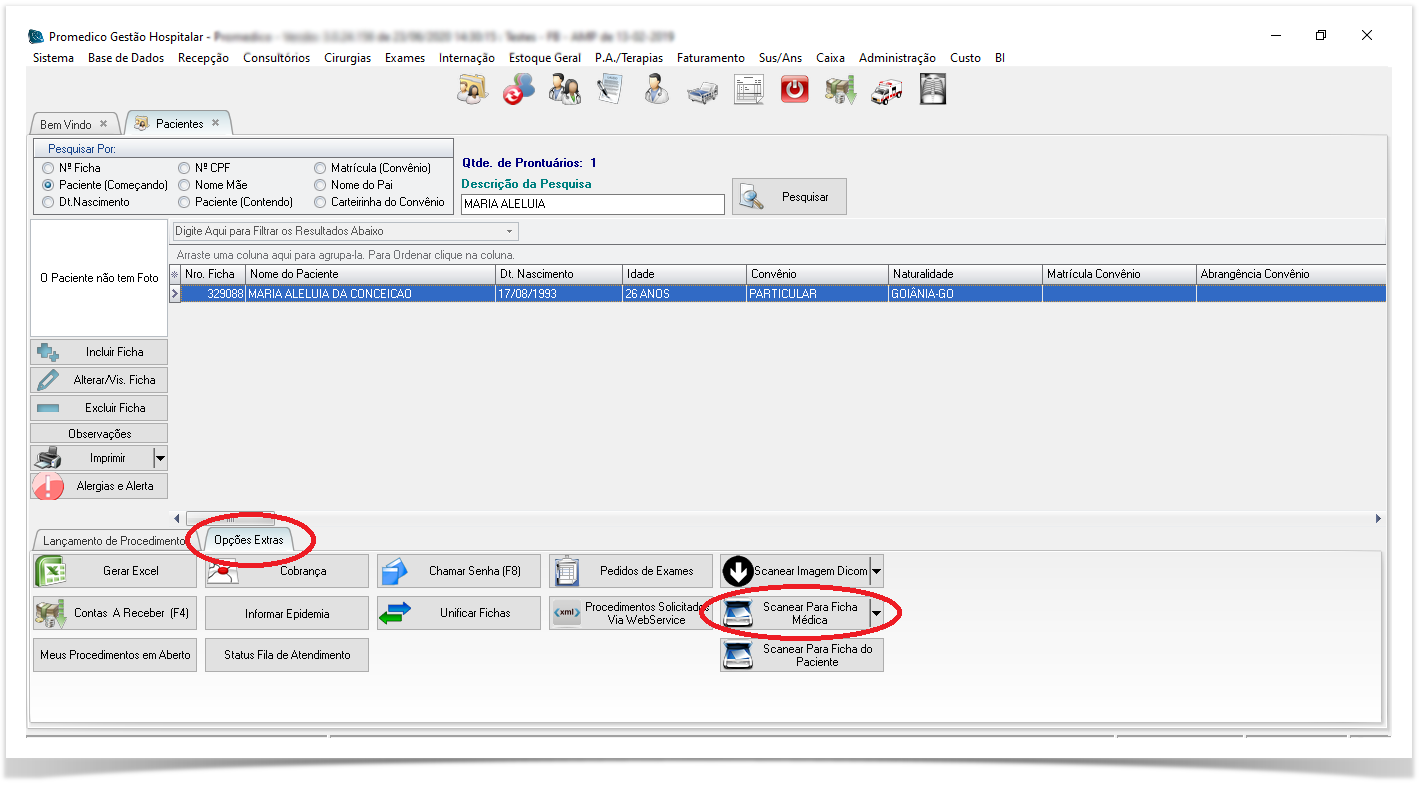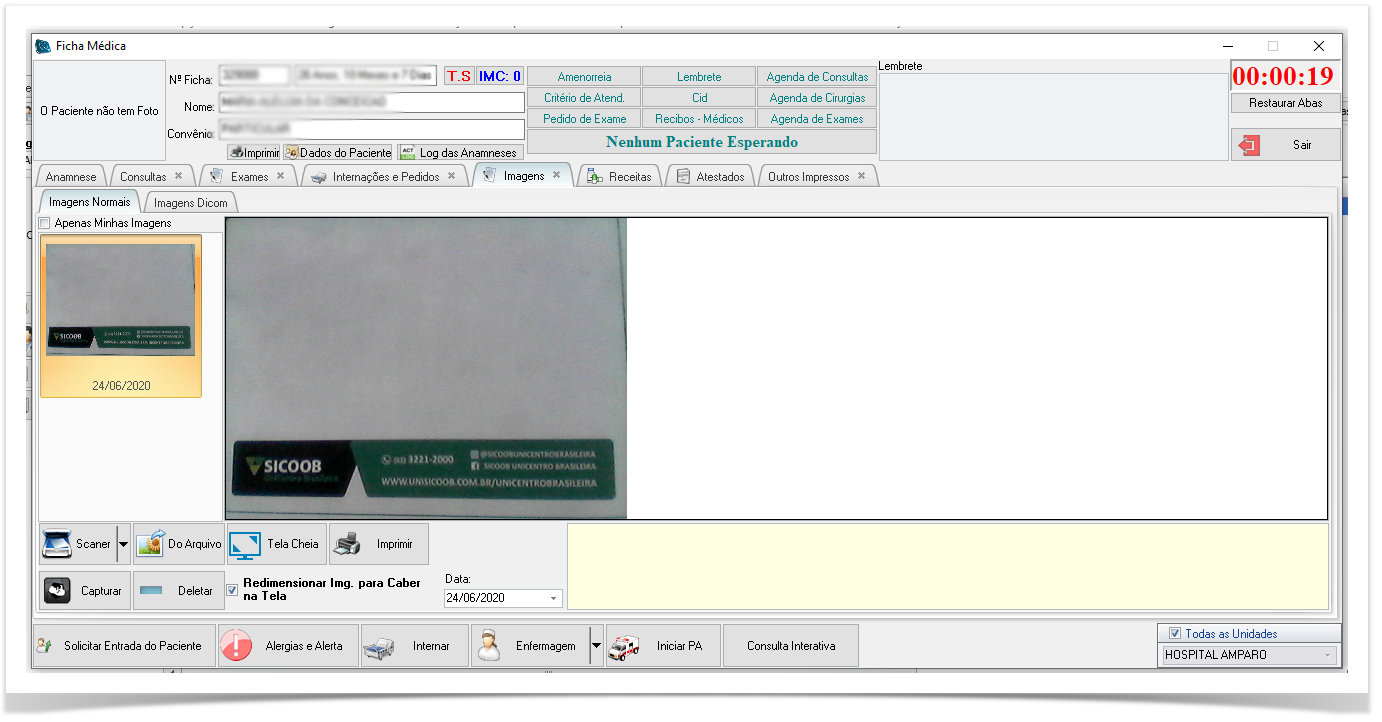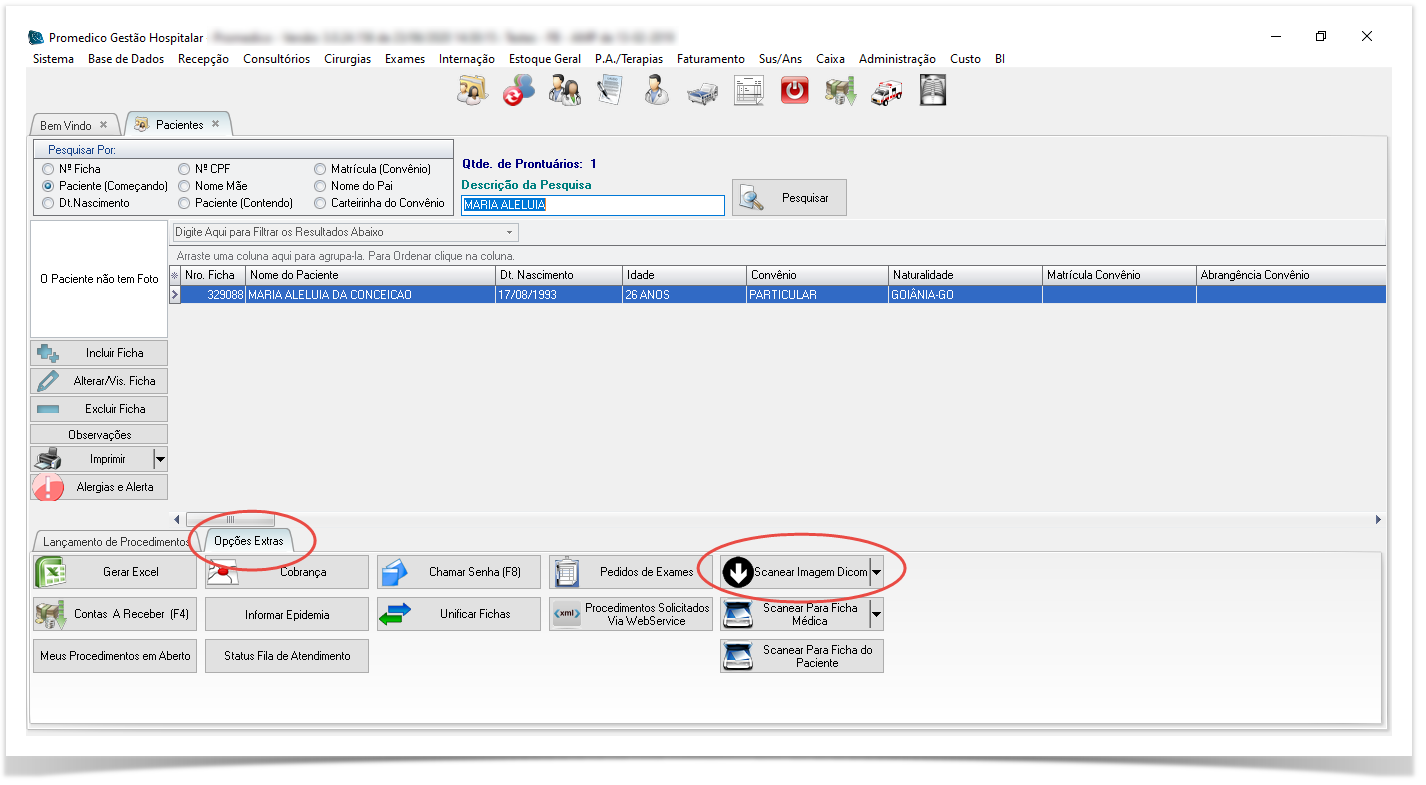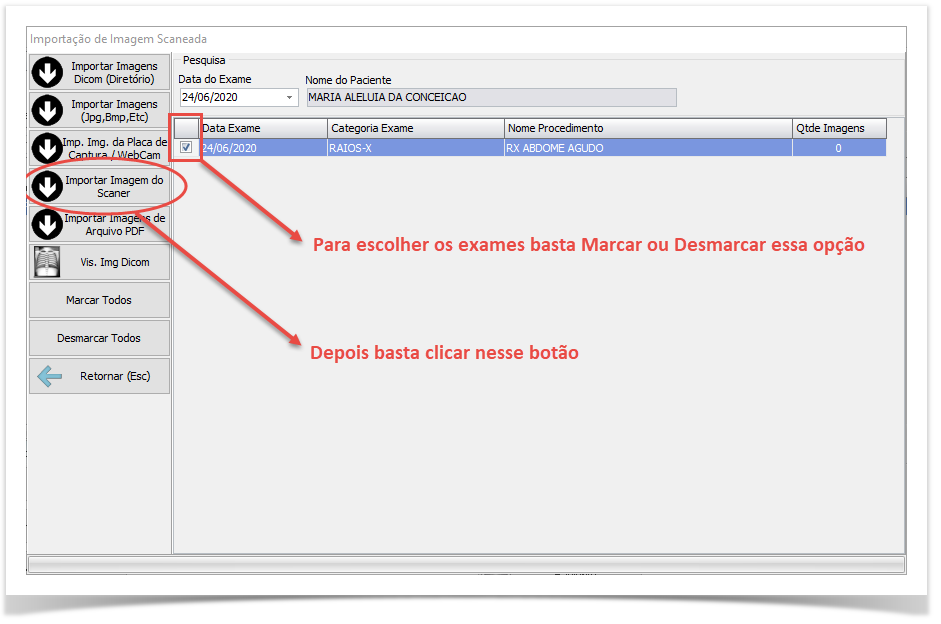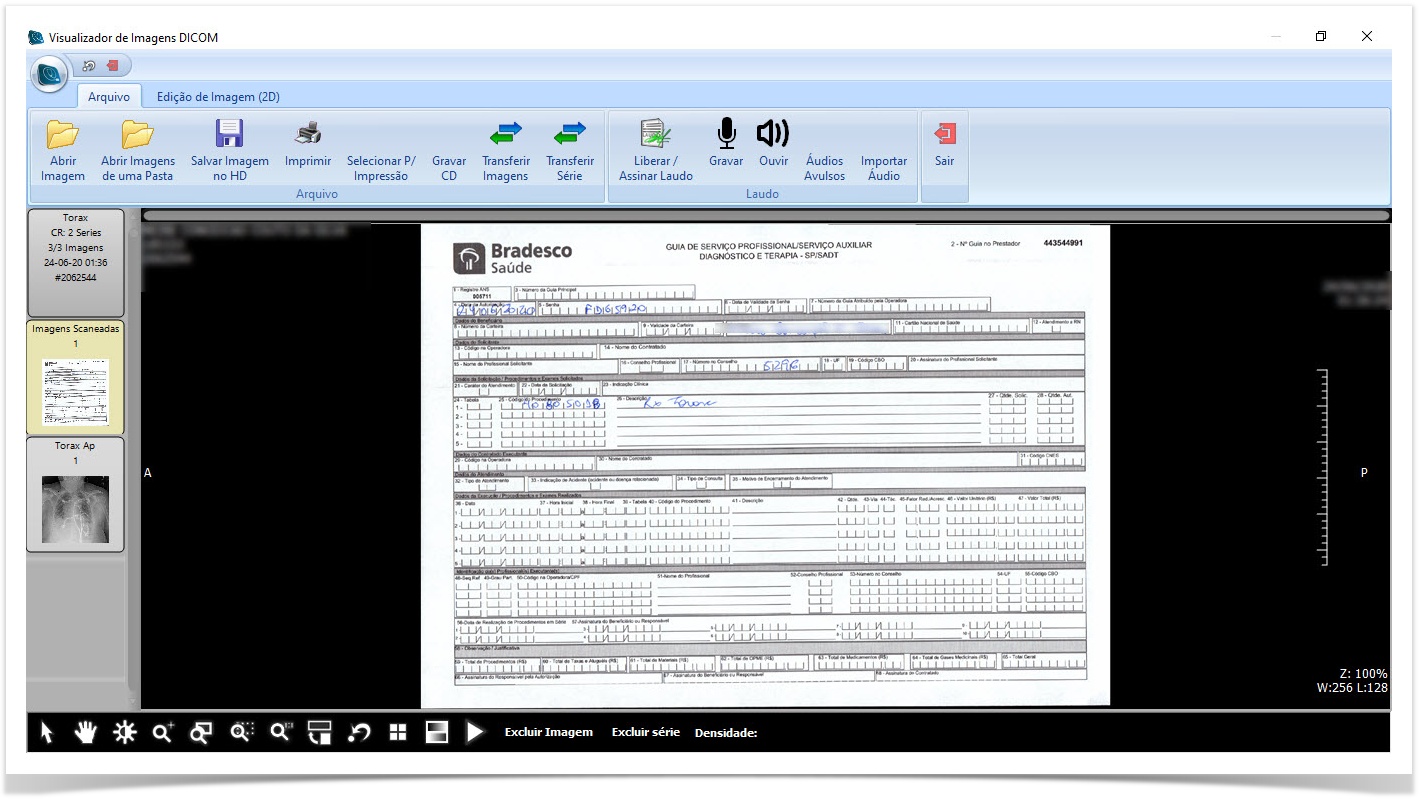Objetivo
Explicar as três formas de escaneamento de documentos para o prontuário do paciente.
Definições
Existem três forma de escanear documentos no sistema Promedico. São elas:
- Escanear documentos para o Ficha do Paciente, nessa opção os documentos escaneados ficam disponíveis para qualquer usuário normal de sistema.
2. Escanear documentos para a Ficha Médica, nessa opção os documentos escaneados ficam disponíveis somente para os médicos quando acessam o Prontuário Eletrônico do paciente.
3. Escanear documentos para o Exame lançado (após lançar o exame), nessa opção os documentos escaneados serão anexados aos Exames e poderão ser vistos junto com as imagens que serão geradas nos aparelhos futuramente. É uma opção onde geralmente é escaneado Pedidos de Exames dos médicos solicitantes.
Consulte seu Técnico de Informática: Para que essa rotina de escanear documentos funcione perfeitamente, o aparelho (hardware) do Scanner deve estar conectado fisicamente ao computador (Não pode estar 'em rede') e definido como dispositivo de captura de imagem padrão no Windows.
Passo a Passo
1. Escaneando imagens para a Ficha do Paciente:
Permissão de Usuário: Para poder usar essa opção o usuário precisar ter acesso permitido à permissão 'Scanear Imagens para Ficha do Paciente'
1. Inicialmente é necessário que o paciente já tenha uma ficha cadastrada e esteja selecionado (com um clique) na tela de Pacientes.
2. Depois de selecionar o paciente clicar na aba Opções Extras e depois clicar na opção Scanear para a Ficha do Paciente.
3. Irá abrir uma janela que irá mostrar todas as imagens já escaneadas para o paciente até o momento e com duas opções no topo da tela, uma para escanear um novo documento a partir do Scanner ou importar a imagem já previamente salva no próprio computador.
2.Escaneando imagens para a Ficha Médica (Apenas médicos poderão visualizar):
1. Da mesma forma é necessário que o paciente já tenha uma ficha cadastrada e esteja selecionado (com um clique) na tela de Pacientes.
2. Depois de selecionar o paciente clicar na aba Opções Extras e depois clicar na opção Scanear para a Ficha Médica.
3. Ao clicar no botão Scanear para Ficha Médica irá mostrar a janela com opções do próprio scanner (cada fabricante tem uma tela com opções próprias) basta procurar a opção de realizar o escaneamento da imagem e já será automaticamente salvo no Prontuário Médico.
Essa é o forma que a imagem aparece no prontuário médico
3. Escaneando documentos para o Exame recém lançado:
1. Após fazer o lançamento de Exame para o Paciente, é possível escanear documentos para o próprio exame que acabou de ser lançado, então ainda na tela de Pacientes com o paciente selecionado clicar na aba Opções Extras e clicar na opção Scanear Imagem Dicom.
2. Ao clicar no botão Scanear Imagem Dicom irá abrir uma janela onde será mostrado uma lista com os exames lançados no dia atual (porém se for preciso você pode mudar a data no campo do topo da tela), basta escolher os exames que deseja anexar os documentos (clicando na caixa de seleção ao lado da data) e depois clicar na opção Importar Imagem do Scaner.
3.Depois de clicar no botão Importar Imagem do Scaner irá mostrar a janela com opções do próprio scanner (cada fabricante tem uma tela com opções próprias) basta procurar a opção de realizar o escaneamento da imagem e já será automaticamente salvo no Exame selecionado.